目次
エクセル(Excel)のヘルプを表示する方法と使い方を紹介します。
エクセルにはヘルプ機能が用意されています。
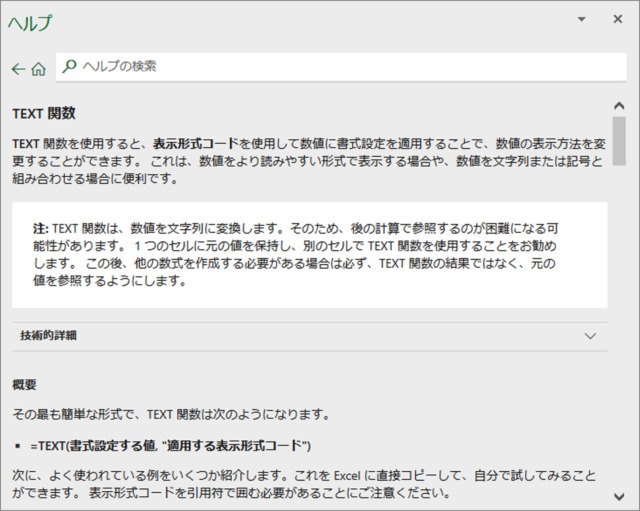
これはエクセル関数のヘルプですが、かなり詳しく解説されているので、参考にしてみてはいかがでしょうか。
ヘルプを表示する方法
それではヘルプを表示する方法をみていきます。
[ヘルプ] タブから表示
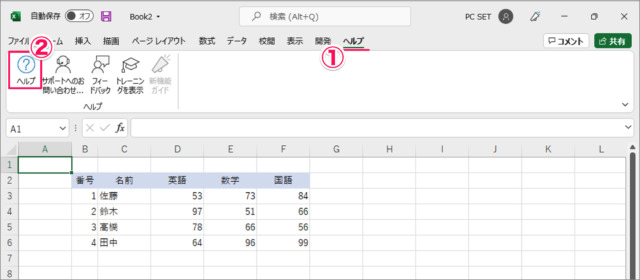
①上部タブ [ヘルプ] を選択し
②[ヘルプ] をクリックしましょう。
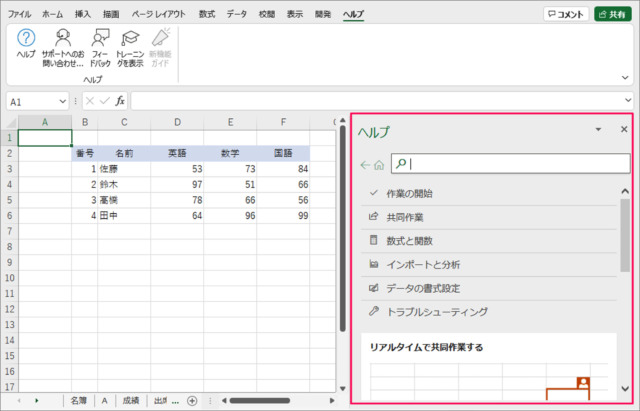
すると、セルの右側に [ヘルプ] が表示されます。
ショートカットキーで表示
ショートカットキー [F1] を押すと
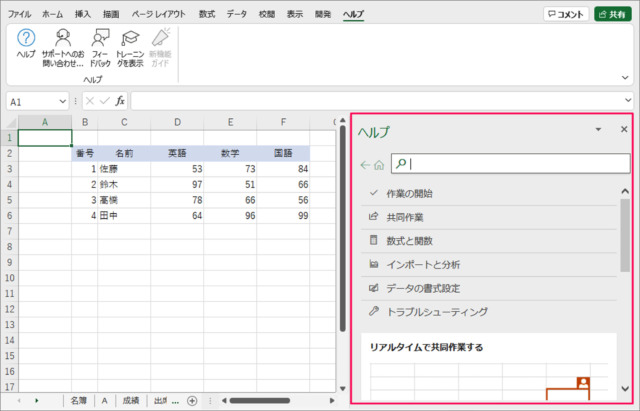
このように [ヘルプ] が表示されます。
検索で表示
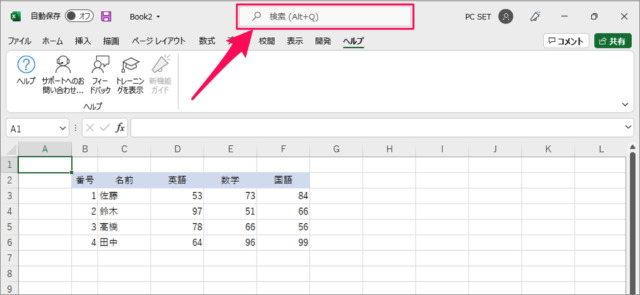
検索フォームをクリックし
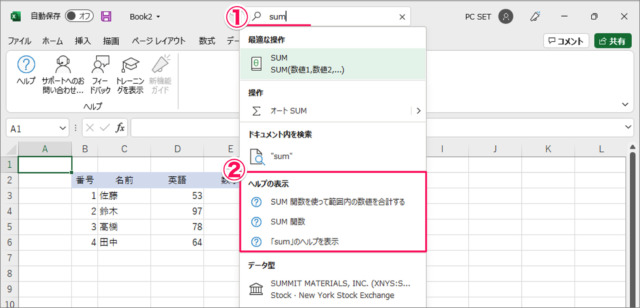
①検索したい [キーワード] を入力し
②[ヘルプの表示] 項目からどれかを選びましょう。
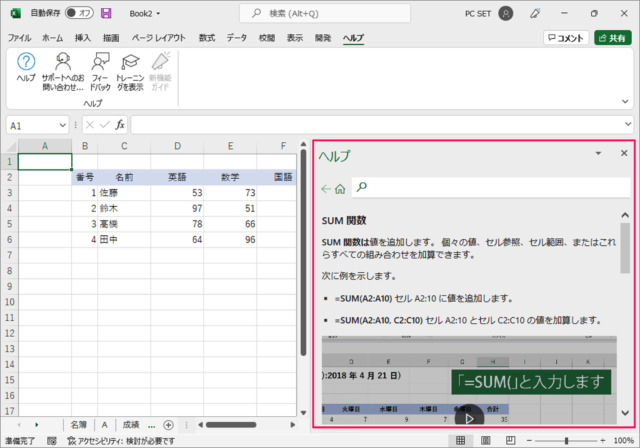
すると、このように [ヘルプ] が表示されます。
ヘルプを閉じる
ヘルプを閉じる場合は
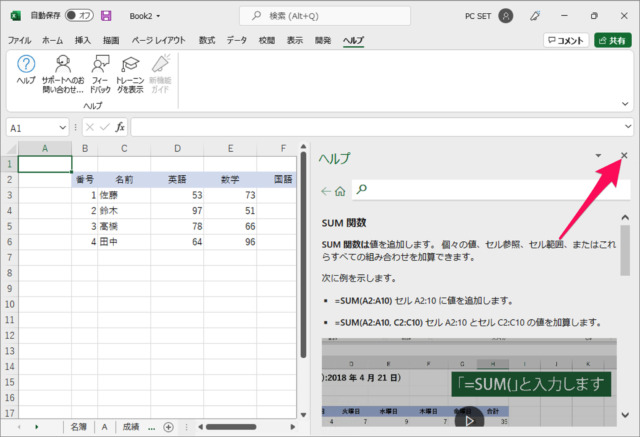
[ヘルプ] の右上にある [×] ボタンをクリックしましょう。
ヘルプの使い方
ヘルプの使い方を簡単にみてみましょう。
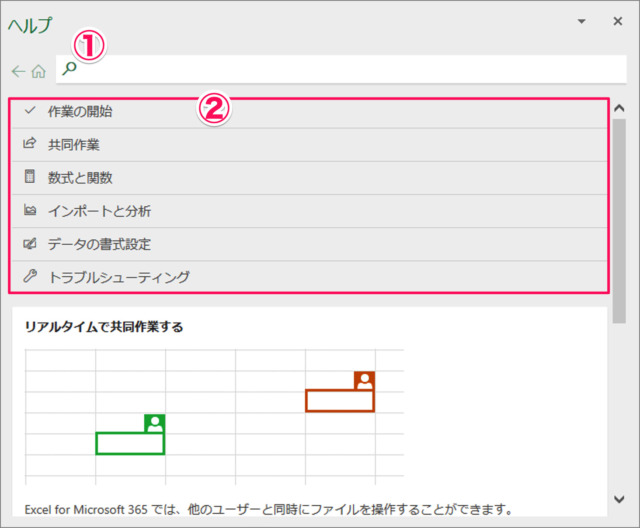
①上部には [検索] フォームが用意されています。困っていることに関する [キーワード] を入力しましょう。
②[カテゴリー] です。解決したい項目を選択しましょう。
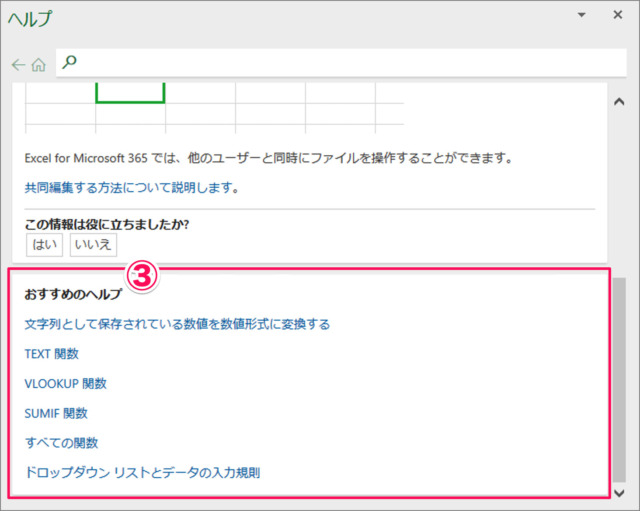
③ヘルプの下の方に [おすすめのヘルプ] が用意されているので、こちらも活用しましょう。
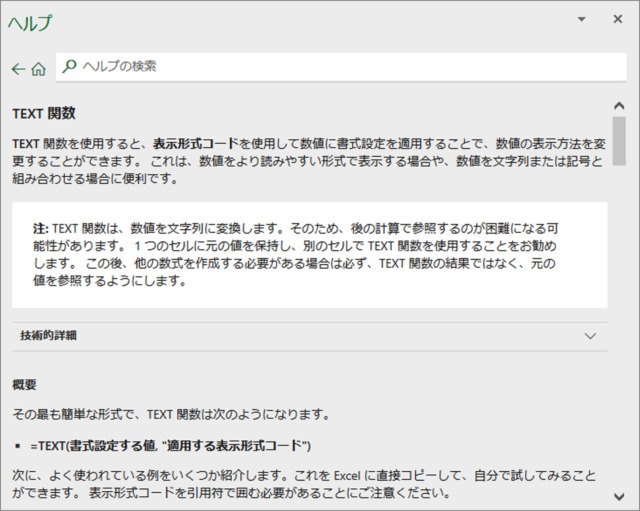
(例)関数のヘルプです。このようにかなり詳しく解説されています。初めて使う関数の場合は使用方法を確認してみるのもいいかもしれませんね。
Excel のヘルプとラーニング
Microsoftのサイトには
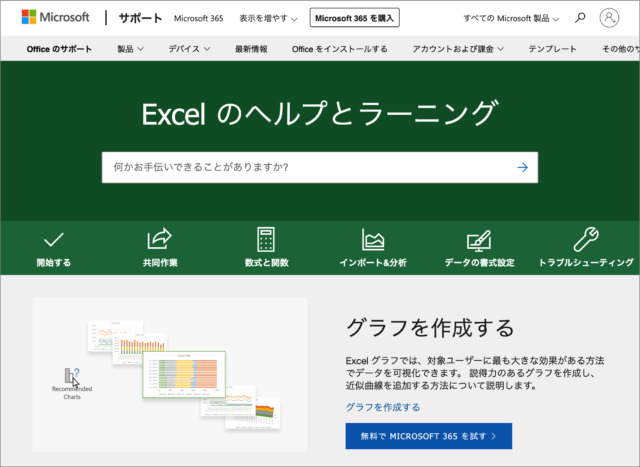
[Excel サポート] ページが用意されています。こちらを活用してみましょう。
